Inhoud
Wat is Ishtar.365?
Met Ishtar.365 bieden we een digitale werkplek, voor de gehele organisatie. Deze applicatie zal het algemene dashboard en vertrekpunt zijn voor alle medewerkers. Via de overzichtelijke tegelstructuur (welke uw organisatie dient te weerspiegelen), vind iedere gebruiker eenvoudig terug waar men naar op zoek is. De applicatie groeit mee samen met de organisatie en is op elk moment uitbreidbaar met alle andere tools uit de Ishtar.365 suite.
Aan -en afmelden
- Open uw browser en navigeer naar https://portal.ishtar365.com.
U komt uit op een welkom pagina waar je gevraagd wordt om in te loggen. - Klik op de
 in de rechterbovenhoek om door te gaan.
in de rechterbovenhoek om door te gaan. - L
 og in met uw Microsoft werk account. Indien u zich al eerder heeft ingelogd met uw Microsoft account en uw browser dit heeft opgeslagen, kunt u uw account selecteren. Zo niet, voert u uw Microsoft account en wachtwoord in en klikt u op de knop “Sign in”.
og in met uw Microsoft werk account. Indien u zich al eerder heeft ingelogd met uw Microsoft account en uw browser dit heeft opgeslagen, kunt u uw account selecteren. Zo niet, voert u uw Microsoft account en wachtwoord in en klikt u op de knop “Sign in”. -
Indien uw organisatie 2 staps verificatie vereist, dient u uw identitiet nog te bevestigen via de authenticator app of een sms code. Selecteer 1 van de mogelijke opties om te bevestigen dat u het bent. Selecteer bv. de optie sms en voer de code, die naar uw gsm toestel wordt gestuurd, in het veld “Code” in.
Nadat bovenstaande stappen zijn voltooid, bent u succesvol ingelogd en zal de startpagina van Ishtar.365 worden weergegeven.
Indien u niet kan inloggen kan het zijn dat u of uw organisatie geen licentie heeft om deze applicatie te gebruiken. Een melding zal worden weergegeven waarom u niet kan verder gaan. Indien het probleem zich blijft voordoen aarzel niet om contact op te nemen met onze helpdesk.
 Om af te melden, klikt u op uw gebruikersnaam of avatar in de rechterbovenhoek. Hiermee opent u een pop-up menu met een overzicht van uw accountinformatie. Klik vervolgens op 'Afmelden' (Sign out).
Om af te melden, klikt u op uw gebruikersnaam of avatar in de rechterbovenhoek. Hiermee opent u een pop-up menu met een overzicht van uw accountinformatie. Klik vervolgens op 'Afmelden' (Sign out).
Nadat u bent afgemeld, wordt u teruggeleid naar de inlogpagina.
Taal
Als u graag de taal wilt aanpassen, klikt u op uw gebruikersnaam of avatar in de rechterbovenhoek. Hiermee opent u een pop-upmenu met een overzicht van uw accountinformatie. Standaard wordt Ishtar.365 in het Engels weergegeven. Om dit te wijzigen, klikt u op de ingestelde taal en selecteert u vervolgens een van de beschikbare talen. Zodra u de taal wijzigt, worden alle geopende Ishtar-applicaties meteen weergegeven in de geselecteerde taal. Als de taal in een van de geopende applicaties toch niet aangepast is, vernieuwt u best uw browser venster (refresh).
Startpagina
Eens ingelogd, of iedere keer u op home-knop in de navigatie balk klikt, komt u als gebruiker terecht op de homepagina van Ishtar.365. Op deze pagina worden alle snelkoppelingen (later tegels genoemd) weergegeven, die de administrator van uw organisatie heeft geconfigureerd.
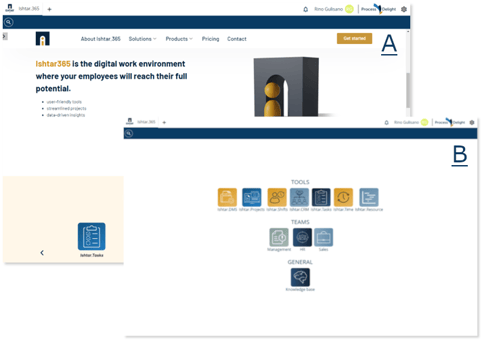
De administrator heeft de mogelijkheid om deze startpagina op 2 manieren weer te geven. De standaard startpagina ziet er uit als afbeelding B. Maar deze kan ook weergegeven worden in combinatie met een intranet of webpagina, zie afbeelding A.
Alle tegels vanop de tegelpagina(s) worden in dat geval onder elkaar weergegeven in een navigatie menu aan de linkerzijde. Het menu wordt alleen weergegeven wanneer u met uw muis over het pijltje ![]() hovered. Indien gewenst, kunt u ervoor kiezen om het menu vast te pinnen via de volgende knop
hovered. Indien gewenst, kunt u ervoor kiezen om het menu vast te pinnen via de volgende knop ![]() , zodat het permanent zichtbaar blijft. Eenmaal u op het pijltje
, zodat het permanent zichtbaar blijft. Eenmaal u op het pijltje ![]() heeft geklikt, wordt de volledige tegelpagina weergegeven. De pagina kan weer verborgen worden door op het kruisje te klikken in de rechterbovenhoek.
heeft geklikt, wordt de volledige tegelpagina weergegeven. De pagina kan weer verborgen worden door op het kruisje te klikken in de rechterbovenhoek.
Door te klikken op een snelkoppeling/tegel wordt de betreffende link, pagina of applicatie geopend.
Enkel tegels waartoe u rechten heeft worden weergegeven. Het kan perfect, dat deze pagina er bij een collega geheel anders uit ziet. Contacteer in dat geval uw administrator.
Ishtar apps

Als u een licentie hebt voor één of meerdere applicaties uit onze Ishtar-suite, kunt u deze openen via de '+' knop. Een vervolgkeuzemenu toont dan alle applicaties die nog niet zijn geopend. Zodra u een applicatie selecteert, wordt deze geopend in hetzelfde browservenster. U zult merken dat er naast de Ishtar.365-app een nieuw tabblad wordt toegevoegd voor de geselecteerde applicatie. Op deze manier kunt u eenvoudig en snel schakelen tussen alle geopende applicaties. Om weer terug te keren naar Ishtar.365, klikt u op de uiterst linkse tabblad/app.
Als u geen '+' knop meer ziet, heeft u waarschijnlijk al alle applicaties geopend waarvoor u een licentie heeft. Contacteer uw administrator indien u bijkomende licentie wenst.
Om een applicatie te sluiten, selecteert u de geopende applicatie en klikt u op het kruisje. Vervolgens wordt deze afgesloten.
Voor uw gebruiksgemak zullen alle applicaties die u voorheen had geopend, telkens opnieuw worden weergegeven wanneer u Ishtar.365 opnieuw opstart.
Navigatie
In de meeste applicaties van onze Ishtar-suite kunt u via het volgende icoontje ![]() een navigatiemenu openen waarin u een overzicht heeft van de verschillende schermen en/of functionaliteiten. Dit menu kan per applicatie en gebruiker verschillen, afhankelijk van zijn of haar rol en rechten. Zodra u op een knop klikt, wordt het gewenste scherm meteen weergegeven. In Ishtar.365 zelf vindt u deze knop niet terug, omdat er geen extra schermen zijn. Enkel administrators kunnen het configuratiegedeelte openen via de instellingenknop
een navigatiemenu openen waarin u een overzicht heeft van de verschillende schermen en/of functionaliteiten. Dit menu kan per applicatie en gebruiker verschillen, afhankelijk van zijn of haar rol en rechten. Zodra u op een knop klikt, wordt het gewenste scherm meteen weergegeven. In Ishtar.365 zelf vindt u deze knop niet terug, omdat er geen extra schermen zijn. Enkel administrators kunnen het configuratiegedeelte openen via de instellingenknop ![]() in de rechterbovenhoek.
in de rechterbovenhoek.
Zoekfunctie
Zo goed als overal in onze applicaties zal u de mogelijkheid hebben om een snelle zoekopdracht uit te voeren. Via de zoekknop ![]() kunt u een eenvoudige zoekopdracht invoeren als bevoorbeeld de naam van een klant en vervolgens op de Enter toets duwen. De filter wordt hierbij meteen geactiveerd, waardoor alleen de gegevens die overeenkomen met uw zoekterm worden weergegeven.
kunt u een eenvoudige zoekopdracht invoeren als bevoorbeeld de naam van een klant en vervolgens op de Enter toets duwen. De filter wordt hierbij meteen geactiveerd, waardoor alleen de gegevens die overeenkomen met uw zoekterm worden weergegeven.
Let op: Deze zoekfunctie is momenteel in previewfase en wordt geleidelijk overal geïmplementeerd. Hoewel de zoekknop wordt weergegeven, kan het invoeren van een zoekterm mogelijk nog geen resultaat opleveren.
U zal binnenkort ook de mogelijkheid hebben om een uitgebreidere zoekopdracht uit te voeren.
